Cuando instale Windows 10 en mi portátil, una de las primeras cosas que hice fue probar Microsoft Edge, ya que era un de las caracteristicas que más estaba esperando de esta nueva versión. Y los dos primeros problemas que tuve fue que no sabía cómo configurar a Google como buscador por defecto y como traerme los marcadores de Firefox aquí.
Como configurar Google en Microsoft Edge
Si queremos usar a Google como el buscador principal de nuestro navegador, lo primero que debemos hacer es ir a “google.com”, y allí apretar en la estrella de favorito.
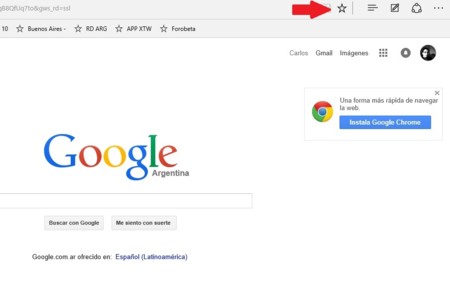
Una vez realizado esto, iremos a los tres puntitos situados en el extremo superior derecho del navegador, y seleccionaremos “Configuración”.
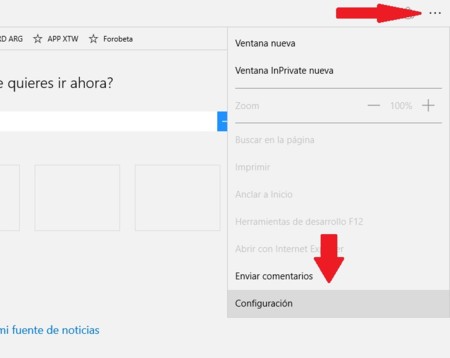
Luego bajamos hasta encontrar “Ver configuración avanzada”, y después seguimos bajando hasta encontrar “Buscar en la barra de direcciones con”, donde debería estar Bing. Allí haremos clic y seleccionaremos “
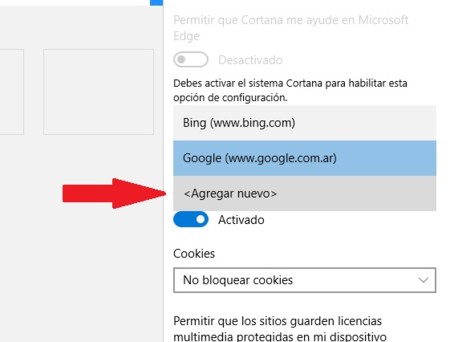
En esta ventana debemos seleccionar el navegador que queremos usar por defecto. Si realizamos el primer paso correctamente, debería estar Google para seleccionar. Es importante destacar que esto también funciona para Yahoo, en caso de que usemos ese navegador.
Apretamos en Google, y luego en el botón “Agregar”. ¡Y listo! Con esto ya tendremos Google configurado como navegador por defecto.
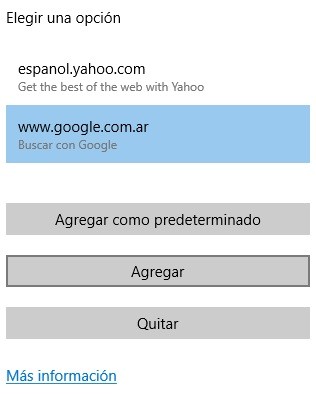
Como importar marcadores de Firefox o Google Chrome a Microsoft Edge
Lo segundo que seguramente vamos a querer hacer es traernos todos los marcadores de Firefox o Google Chrome a Microsoft Edge. Si queremos traer de Google Chrome es muy sencillo, ya que simplemente debemos ir a “Configuración”, luego en “Importar favoritos de otro explorador”, y seleccionar Chrome.
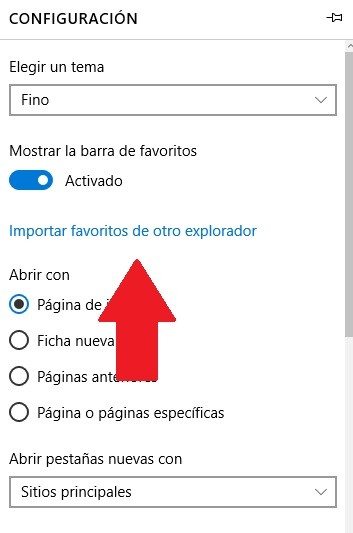
Cuando damos aceptar ya tendremos todo en la barra de favoritos. El problema con Firefox, ya que Microsoft Edge por ahora no acepta importar marcadores por HTML.
Para importar marcadores y favoritos de Firefox a Microsoft Edge, lo que podemos hacer es llevarlos a Google Chrome, y de ahí realizar los pasos anteriores para tenerlos en el nuevo navegador.
Para importar de Google Chrome, hay que ir al “Hamburger Menu” de la esquina superior derecha del navegador, a “Marcadores”, y luego a “Importar Marcadores y Configuración”.
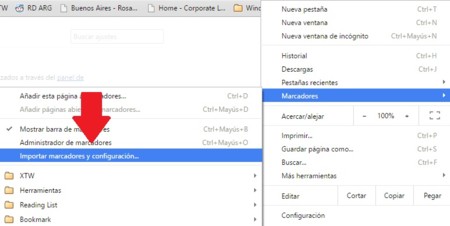
Se selecciona Mozilla Firefox, y damos a “Importar”. Luego repetimos el método comentado al principio de esta sección del artículo.
En caso de que no tengamos Google Chrome instalado, lamentablemente vamos a tener que descargarlo ya que no hay otra forma de hacerlo.


Ver 12 comentarios
12 comentarios
Usuario desactivado
Cómo...
runner
Microsoft empezó mal la actualización, en mi caso. Tras actualizar desde 8.1 ORIGINAL me da el siguiente error al querer activar la licencia 0XC004F034 "licencia no valida o no encontrada" jajajaja. Resulta que ya en los foros de soporte de Microsoft hay varias personas en la misma situación, de paso ese error no existe en la base de datos y la solución titanica del soporte es hacer downgrade y volver a actualizar!!!!! WTF vaya chorrada. Resulta que por algún motivo el sistema cambia la licencia original del 8 y pone una distinta en el 10, de allí que no aparezca como valida.
De paso el nuevo navegador va lento y lagueado para completar aun mas la maravillosa experiencia de Windows 10.
19986
Yo el problema que tengo para instalar google es que el botón de agregar predeterminado, agregar y quitar los tengo desactivados -y cortana activado-...
jp777
Me parece que muchos no saben que en Windows 10 también está disponible Internet Explorer y que es muy fácil pasar de Firefox a Internet Explorer y de este a Edge.
cee.gus08
cuando quiero importar los marcadores, no me aparece chrome como opcion... solo aparece internet explorer :/ como puedo hacer?
mangledash
Y si tengo una Tablet Android como lo hago?
ryuseiken.magazine
Que tonteria cambiar el buscador por defecto, sabien que ambos funcionan igual, eso es ya querer hacer un paso mas, a mi con el que viene me sirve y me funciona me da igual